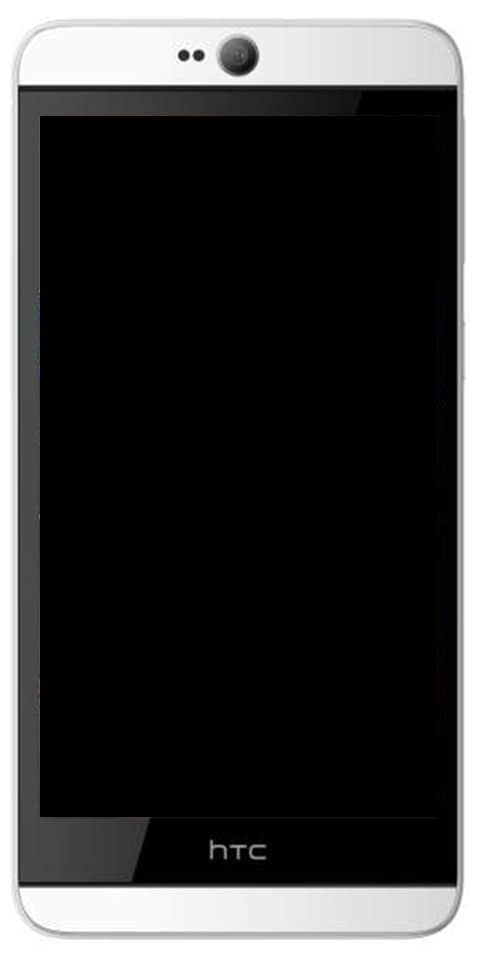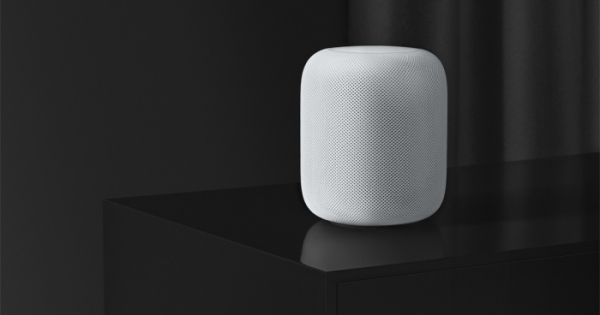0x803F7001 లోపం (మేము ఈ పరికరంలో విండోస్ను సక్రియం చేయలేము)

సరే, మీరు మీ విండోస్ 10 ని సక్రియం చేయడానికి ప్రయత్నిస్తుంటే, అకస్మాత్తుగా ఒకదాన్ని ఎదుర్కోండి లోపం 0x803F7001 నిజంగా భయంకరమైన ఆశ్చర్యం. ఈ రోజుల్లో సమస్య అంత సాధారణం కాదు. కాబట్టి మీరు మీ కంప్యూటర్ స్క్రీన్లో ఈ క్రింది వాటిని చూడటానికి తగినంత దురదృష్టవంతులు:
‘మీకు చెల్లుబాటు అయ్యే డిజిటల్ లైసెన్స్ లేదా ఉత్పత్తి కీ లేనందున మేము ఈ పరికరంలో విండోస్ను సక్రియం చేయలేము. నిజమైన విండోస్ కొనడానికి దుకాణానికి వెళ్లండి. లోపం కోడ్: 0x803F7001 ’
మీరు మీ స్క్రీన్లో దోష సందేశాన్ని చూసినప్పుడల్లా విషయాలు కష్టంగా కనిపిస్తాయి. సరే, చింతించకండి: లోపం కోడ్ 0x803F7001 పరిష్కరించడం చాలా సులభం. మరియు లోపాన్ని పరిష్కరించడంలో మీకు సహాయపడటానికి మేము మా వంతు కృషి చేస్తాము.
ఇప్పుడు ఈ విషయాన్ని లోతుగా పరిశీలిద్దాం.
లోపం 0x803F7001 తరువాత సంభవిస్తుంది:
- విండోస్ 10 యొక్క క్లీన్ ఇన్స్టాల్
- ముఖ్యమైన హార్డ్వేర్ మార్పు
- BIOS లేదా UEFI నవీకరణ
సక్రియం లోపానికి కారణాలు:

మీ విండోస్ 10 సక్రియం చేయబడకపోవడానికి ఇవి ప్రధాన కారణాలు:
ఉత్పత్తి కీ చెల్లదు
ఎదుర్కొంటున్న ‘విండోస్ నన్ను విండోస్ యాక్టివేట్ చేయమని చెప్తుంటే’ సమస్య ఉంటే. అప్పుడు మీ ఉత్పత్తి కీ చెల్లదు. మీ ప్రారంభించడానికి చెల్లుబాటు అయ్యే కీని ఉపయోగించి దాన్ని భర్తీ చేయండి విండోస్ 10 .
రూట్ శామ్సంగ్ గెలాక్సీ ఎస్ 6 5.1.1
మీ ఉత్పత్తి కీ విభిన్న విండోస్ మోడల్ కోసం నిర్మించబడింది
మీరు మరొక విండోస్ వేరియంట్ కోసం రూపొందించిన కీని ఉపయోగించి మీ విన్ 10 మోడల్ను సక్రియం చేయడానికి లేదా ప్రారంభించడానికి ప్రయత్నించకపోతే. అప్పుడు ఈ రకమైన దృష్టాంతం పనిచేయదు. కాబట్టి, ధాన్యాన్ని వ్యతిరేకించకుండా పనిచేయడం మంచిది.
ఉత్పత్తి కీ భిన్నంగా ఉంటుంది / మరమ్మత్తు సమయంలో విండోస్ వెర్షన్ ఉపయోగించబడింది
మీరు మీ PC మరమ్మతులు చేసి లేదా పునర్నిర్మించినట్లయితే, మీరు ఇప్పుడు విండోస్ యొక్క మరొక వేరియంట్ను నడుపుతున్న అవకాశం ఉండవచ్చు. మీ కంప్యూటర్ను రిపేర్ చేయడానికి లేదా పునర్నిర్మించడానికి వేరే కీ కాకుండా. అయినప్పటికీ, కీ వివిధ యంత్రాలలో వాడటం వలన ఇప్పుడు బ్లాక్ చేయబడింది.
మీ ఉత్పత్తి కీ వివిధ PC లలో ఉపయోగించబడింది
మీ లైసెన్స్ నిబంధనల ద్వారా అనుమతించబడిన దానికంటే మీ కంప్యూటర్ కీని వివిధ కంప్యూటర్లలో ఉపయోగించలేరని గుర్తుంచుకోండి - అది ఉంటే, అది విండోస్ యాక్టివేషన్ కోసం చెల్లదు.
ముఖ్యమైన హార్డ్వేర్ మార్పులను ప్రదర్శించారు
సరే, ఈ పరికర సమస్యపై మేము Windows ని సక్రియం చేయలేము. ఈ పరిస్థితిలో, మీరు మీ విండోస్ను తిరిగి సక్రియం చేయాలి.
మీ క్రొత్త విండోస్ నకిలీ
మీ విండోస్ ఉపయోగించి ఏదో తప్పు జరిగిందని మీరు అనుకుంటే. అప్పుడు మైక్రోసాఫ్ట్ ‘హౌ టు టెల్’ వెబ్సైట్కు వెళ్లండి. అయినప్పటికీ, ఇది నకిలీదని నిరూపించబడితే, మైక్రోసాఫ్ట్ మీ PC లో దీన్ని యాక్టివేట్ చేయడానికి మిమ్మల్ని అనుమతించదు.
సెకండ్ హ్యాండ్ పిసి
మీరు ఉపయోగించిన PC ని కొనుగోలు చేస్తే, మీ Windows ఒకటి కంటే ఎక్కువ మెషీన్లలో ఉండవచ్చు. మీ ఉత్పత్తి కీ బ్లాక్ చేయబడిందని దీని అర్థం. అదే జరిగితే, మీ అమ్మకందారుని అసలు ఉత్పత్తి కీ లేదా విండోస్ ఇన్స్టాలేషన్ డిస్క్ కోసం అడగండి. ప్రత్యామ్నాయంగా, విండోస్ యొక్క క్రొత్త కాపీలో పెట్టుబడి పెట్టండి.
మాల్వేర్ సంక్రమణ లేదా వైరస్
హానికరమైన లేదా బగ్గీ సాఫ్ట్వేర్ అనేక విధాలుగా హానికరం: ఉదాహరణకు, ఇది మీ Windows 10 క్రియాశీలతను విఫలం చేస్తుంది.
మీ PC పాడైన రిజిస్ట్రీ ఎంట్రీ మరియు / లేదా దెబ్బతిన్న సిస్టమ్ ఫైళ్ళను అందిస్తుంది
ఒక చిన్న రిజిస్ట్రీ సమస్య కూడా నిరంతర విండోస్ 10 యాక్టివేషన్ సమస్యలకు దారితీస్తుంది. అదే సమస్య మీ PC ఫైళ్ళకు వర్తిస్తుంది.
dev లోపం 6165 ఆధునిక యుద్ధం
తప్పు డ్రైవర్లు
లోపం 0x803F7001 లోపానికి మరొక సాధారణ కారణం తప్పు లేదా పాత డ్రైవర్లు. ఎటువంటి సందేహం లేదు, డ్రైవర్ సమస్యలు కంటికి రెప్పలా చూసే విషయం కాదు. చిట్కా-టాప్ ఆకారంలో వాటిని ఎలా పొందాలో పరిశీలించండి.
ఇప్పుడు మేము ఈ పరికరంలో విండోస్ను సక్రియం చేయలేము.
గమనిక: మరింత కొనసాగడానికి ముందు కింది మరమ్మతులతో వెళ్లడానికి ముందు మీ వ్యక్తిగత ఫైళ్ళ యొక్క పూర్తి బ్యాకప్ చేయండి. ఒకవేళ. మీరు క్లౌడ్ సొల్యూషన్స్, పోర్టబుల్ స్టోరేజ్ పరికరాలు లేదా ప్రత్యేక బ్యాకప్ సాఫ్ట్వేర్ను కూడా ఉపయోగించవచ్చు.
లోపం 0x803F7001 ను ఎలా పరిష్కరించాలి:

‘లోపం 0x803F7001’ ను పరిష్కరించడానికి మా సాధ్యం మార్గాలు ఇక్కడ ఉన్నాయి:
- మళ్ళీ మీ అసలు ఉత్పత్తి కీని నమోదు చేయండి
- మీ అసలు విండోస్ను మళ్లీ ఇన్స్టాల్ చేయడానికి ప్రయత్నించండి
- హార్డ్వేర్ మార్పు తర్వాత మీ విండోస్ 10 ను తిరిగి సక్రియం చేయండి
- మీ విండోస్ 10 ను మొబైల్ ద్వారా సక్రియం చేయండి
- పూర్తి సిస్టమ్ స్కాన్ను అమలు చేయండి
- మీ విండోస్ 10 ని తిరిగి ఇన్స్టాల్ చేయండి
- పూర్తి సిస్టమ్ చెకప్ను అమలు చేయండి
- మీ డ్రైవర్లను పరిష్కరించండి
- క్రొత్త ఉత్పత్తి కీ లేదా విండోస్ యొక్క క్రొత్త కాపీని కొనండి
వాటిని ఒక్కొక్కటిగా ప్రయత్నిద్దాం:
మళ్ళీ మీ అసలు ఉత్పత్తి కీని నమోదు చేయండి
మీరు మీ కంప్యూటర్ను పునర్నిర్మించడానికి లేదా మరమ్మత్తు చేయడానికి ముందు మీ విండోస్ 10 సక్రియం అయినప్పుడు మాత్రమే ఈ క్రింది పరిష్కారం పనిచేస్తుంది. కాబట్టి, లోపం 0x803F7001 సంభవించినప్పుడు. అప్పుడు మీ అసలు ఉత్పత్తి కీని తిరిగి నమోదు చేయడానికి ప్రయత్నించండి.
మీరు అసలు ఉత్పత్తి కీని నమోదు చేయాలనుకుంటే, ఈ క్రింది వాటిని చేయండి:
- ప్రారంభించడానికి వెళ్ళండి -> సెట్టింగులు -> నవీకరణ మరియు భద్రత -> క్రియాశీలత -> ఉత్పత్తి కీని మార్చండి
- మీ అసలు ఉత్పత్తి కీని ఇన్పుట్ చేయండి -> సక్రియం ప్రక్రియ పూర్తయ్యే వరకు వేచి ఉండండి -> మీ కంప్యూటర్ను రీబూట్ చేయండి
మీ అసలు విండోస్ను మళ్లీ ఇన్స్టాల్ చేయడానికి ప్రయత్నించండి
‘‘ మేము ఈ పరికరంలో విండోస్ను సక్రియం చేయలేము ’’ సమస్యకు ఇది మరొక పరిష్కారం. మీరు చేయాల్సిందల్లా మీ అసలు విండోస్ను మళ్లీ ఇన్స్టాల్ చేసి, ఆపై విండోస్ 10 కి అప్గ్రేడ్ చేయండి. ఇది బాగా పనిచేస్తే, మీరు మీ విండోస్ 10 ను ఎటువంటి ప్రయత్నం లేకుండా సులభంగా యాక్టివేట్ చేయవచ్చు.
హార్డ్వేర్ మార్పు తర్వాత మీ విండోస్ 10 ను తిరిగి సక్రియం చేయండి
మీరు గణనీయమైన హార్డ్వేర్ మార్పును చేసినప్పుడు, మీరు విండోస్ 10 యాక్టివేషన్ సమస్యలను ఎదుర్కొంటారు. మీ ఆపరేటింగ్ సిస్టమ్ను తిరిగి ట్రాక్లోకి తీసుకురావడానికి, దాన్ని తిరిగి సక్రియం చేయండి.
దీన్ని ఎలా చేయాలో ఇక్కడ ఉంది:
అసమ్మతిపై పాత్రను ఎలా తొలగించాలి
ప్రారంభంలో, మీ MS ఖాతాను జోడించి, ఆపై దానిని డిజిటల్ లైసెన్స్కు కనెక్ట్ చేయండి:
- అప్పుడు మీరు నడుస్తున్న విండోస్ 10 యొక్క ఏ వేరియంట్ను తనిఖీ చేయడానికి ప్రయత్నించండి:
ప్రారంభం -> సెట్టింగులు -> సిస్టమ్ -> గురించి -> మీరు విండోస్ 10 (మోడల్ 1607 లేదా తరువాత) ఉపయోగిస్తున్నారని నిర్ధారించుకోండి. - అప్పుడు మీరు నిర్వాహక ఖాతాను ఉపయోగిస్తున్నారని నిర్ధారించుకోండి:
- ప్రారంభ బటన్ -> ప్రారంభ మెను -> మీ ఖాతా పేరు on ఐకాన్పై నొక్కండి
- ఖాతా సెట్టింగులను మార్చండి నొక్కండి -> మీ ఖాతా పేరుతో ‘అడ్మినిస్ట్రేటర్’ అనే పదం కోసం చూడండి -> మీరు దీన్ని చూడగలిగితే, మీరు ఇప్పుడు నిర్వాహక ఖాతాను ఉపయోగిస్తున్నారు
- మీరు మీ ఖాతా పేరుతో ‘అడ్మినిస్ట్రేటర్’ అనే పదాన్ని చూడలేకపోతే. అప్పుడు మీరు ప్రామాణిక ఖాతాను ఉపయోగిస్తున్నారు -> మీ ఇటీవలి ఖాతా నుండి లాగ్ అవుట్ చేసి, మళ్ళీ నిర్వాహకుడిగా లాగిన్ అవ్వండి
- ప్రారంభం -> సెట్టింగులు -> నవీకరణ & భద్రత -> సక్రియం -> ఖాతాను జోడించండి
- మీ పాస్వర్డ్ లేదా మైక్రోసాఫ్ట్ ఖాతాను ఇన్పుట్ చేయండి -> మీరు బహుశా మీ స్థానిక ఖాతా పాస్వర్డ్ను నమోదు చేయాలి -> సైన్ ఇన్ చేయండి
- మీరు యాక్టివేషన్ పేజీకి మళ్ళించబడతారు -> ఇక్కడ మీరు ‘మీ Microsoft ఖాతాకు కనెక్ట్ చేయబడిన డిజిటల్ లైసెన్స్తో విండోస్ సక్రియం చేయబడింది’ సందేశాన్ని చూస్తారు. మీరు సరైన మార్గంలో ఉన్నారని అర్థం.
సక్రియం ట్రబుల్షూటర్
అప్పుడు మీరు యాక్టివేషన్ ట్రబుల్షూటర్ను ఉపయోగించవచ్చు:
- ప్రారంభ -> సెట్టింగులు -> నవీకరణ & భద్రత -> సక్రియం -> ట్రబుల్షూట్కు వెళ్ళండి
- అప్పుడు ‘నేను ఈ పరికరంలో ఇటీవల హార్డ్వేర్ మార్చాను’ -> తదుపరి ఎంచుకోండి
- మీ MS ఖాతా మరియు పాస్వర్డ్ను ఇన్పుట్ చేయండి -> ఆపై మీ స్థానిక ఖాతా పాస్వర్డ్ను ఇన్పుట్ చేయండి -> సైన్ ఇన్ చేయండి
- జాబితా నుండి మీరు ప్రస్తుతం ఉపయోగిస్తున్న పరికరాన్ని ఎంచుకోండి -> గుర్తు ‘ఇది నేను ప్రస్తుతం ఉపయోగిస్తున్న పరికరం’ -> సక్రియం చేయండి
మీరు మీ విండోస్ 10 ను విజయవంతంగా తిరిగి సక్రియం చేస్తారని నేను నమ్ముతున్నాను.
కింది కారణాల వల్ల మీ OS తిరిగి సక్రియం చేయడానికి అర్హత పొందకపోవచ్చు:
- మీరు సక్రియం చేయడానికి ప్రయత్నిస్తున్న విండోస్ ఎడిషన్ మీరు డిజిటల్ లైసెన్స్కు కనెక్ట్ చేసినది కాదు.
- మీ PC లో విండోస్ ఏదీ సక్రియం చేయబడలేదు.
- రెండు పరికరాలు వేర్వేరు రకాలు, అంటే మీరు సక్రియం చేస్తున్న పరికరం మరియు మీరు డిజిటల్ లైసెన్స్కు కనెక్ట్ చేసిన పరికరం
- మీ మైక్రోసాఫ్ట్ విండోస్ కనీస సంఖ్యలో తిరిగి సక్రియం చేయవచ్చు. మీరు ఇప్పటికే ఇచ్చిన పరిమితిని చేరుకొని ఉండవచ్చు.
- ఇది ఇప్పటికే మరొక నిర్వాహకుడిచే తిరిగి సక్రియం చేయబడింది.
- మీరు ఎంటర్ప్రైజ్ చేత నిర్వహించబడే PC ని ఉపయోగిస్తే, మీ విండోస్ ను మీరే తిరిగి సక్రియం చేయడానికి మిమ్మల్ని అనుమతించకపోవచ్చు.
మొబైల్ ద్వారా మీ విండోస్ 10 ని సక్రియం చేయండి
మొబైల్ యాక్టివేషన్ 0x803F7001 లోపం కోసం సమర్థవంతమైన పరిష్కారంగా దాని విలువను నిరూపించిందని పేర్కొన్నారు.
మీరు ఫోన్ ద్వారా మీ విన్ 10 ని సక్రియం చేయాలనుకుంటే, ఈ సూచనలను అనుసరించండి:
- విండోస్ లోగో కీ + R -> రన్ బాక్స్లో ‘స్లూయి 4’ అని టైప్ చేయండి -> ఎంటర్
- జాబితా నుండి మీ దేశం / ప్రాంతాన్ని ఎంచుకోండి -> తరువాత
- అప్పుడు టోల్ ఫ్రీ ఫోన్ నంబర్ను అందించండి -> ఆపై మీ నిర్ధారణ ID -> యాక్టివేట్ పొందడానికి ఈ నంబర్ను ఉపయోగించండి
గమనిక: విచారకరంగా, విండోస్ 10 మీ కంప్యూటర్లో ముందే ఇన్స్టాల్ చేయబడినప్పుడు ఈ పరిష్కారం పనిచేయదు.
పూర్తి సిస్టమ్ స్కాన్ను అమలు చేయండి
మీరు మీ OS యొక్క పూర్తి స్కాన్ చేయాలనుకుంటే, మీరు వీటిని చేయవచ్చు:
నా ఫైర్ స్టిక్ రిమోట్ కోల్పోయింది
- అంతర్నిర్మిత విండోస్ డిఫెండర్ను అమలు చేయండి: సెట్టింగులు -> నవీకరణ & భద్రత -> విండోస్ డిఫెండర్ -> విండోస్ డిఫెండర్ను తెరవండి -> పూర్తి
- హానికరమైన చొరబాటుదారుల వద్ద తీవ్రంగా కొట్టడానికి మీ ప్రధాన యాంటీవైరస్ పరిష్కారాన్ని ఉపయోగించుకోండి
- అలాగే, మీ PC వైరస్ రహితంగా ఉండేలా ప్రత్యేక యాంటీ మాల్వేర్ సాఫ్ట్వేర్ను ఉపయోగించండి.
మీ విండోస్ 10 ను తిరిగి ఇన్స్టాల్ చేయండి
మీ పరికరంలో 0x803F7001 లోపం సంభవించినప్పుడు, మీ ఆపరేటింగ్ సిస్టమ్ ఇన్స్టాలేషన్ విజయవంతం కాకుండా ఏదో నిరోధించింది. అందువల్ల, మీ విండోస్ 10 ను తిరిగి ఇన్స్టాల్ చేయాలని మేము సూచిస్తున్నాము - ఇది సమస్యను పరిష్కరించవచ్చు.
పూర్తి సిస్టమ్ తనిఖీని అమలు చేయండి
విండోస్ 10 యాక్టివేషన్ సమస్యలు దెబ్బతిన్న రిజిస్ట్రీ కీలు, చెల్లని రిజిస్ట్రీ ఎంట్రీలు లేదా పాడైన సిస్టమ్ ఫైళ్ళ నుండి ఉత్పన్నమవుతాయి. ఈ ప్రయోజనం కోసం, మీ సిస్టమ్ సమగ్ర తనిఖీని కోరుకుంటుంది, తద్వారా మీరు నేరస్థులను సులభంగా గుర్తించి వారితో వ్యవహరించవచ్చు. మీరు మీ విండోస్ యొక్క సున్నితమైన ప్రాంతాలను లేదా భాగాలను ఒక్కొక్కటిగా పరిశీలించిన తర్వాత మానవీయంగా తనిఖీ చేయవచ్చు. అప్పుడు మీరు మీ PC యొక్క లోతైన పరీక్షను చేపట్టడానికి ప్రత్యేక సాధనాన్ని ఉపయోగించవచ్చు.
మీ డ్రైవర్లను పరిష్కరించండి
అవినీతి డ్రైవర్లు మీ విండోస్ 10 యాక్టివేషన్తో కూడా గందరగోళానికి గురిచేస్తారు - కాబట్టి వాటిపై పూర్తి శ్రద్ధ చూపడం చాలా ముఖ్యం.
కాబట్టి, మీ పాడైన డ్రైవర్ల కోసం, మీరు వీటిని చేయవచ్చు:
- వాటిని ఒక్కొక్కటిగా మాన్యువల్గా పరిష్కరించండి
- మీకు సహాయం చేయమని విండోస్ పరికర నిర్వాహికిని అడగండి: విండోస్ లోగో కీ + X -> పరికర నిర్వాహికి -> మీ డ్రైవర్లను నవీకరించండి
- ప్రత్యేక సాధనాన్ని ఉపయోగించిన తర్వాత అవన్నీ ఒకే ట్యాప్లో పరిష్కరించండి.
క్రొత్త ఉత్పత్తి కీ లేదా విండోస్ యొక్క క్రొత్త కాపీని కొనండి
పైన పేర్కొన్న అన్ని పరిష్కారాలు మీ సమస్యను పరిష్కరించలేకపోతే, మైక్రోసాఫ్ట్ నుండి క్రొత్త ఉత్పత్తి కీ లేదా విండోస్ యొక్క క్రొత్త కాపీని కొనండి. సరే, మీ ఉత్పత్తి కీ ఉపయోగించినప్పుడు ఇది నిజం / మైక్రోసాఫ్ట్ అనుమతించే దానికంటే మీ విండోస్ చాలా PC లలో ఇన్స్టాల్ చేయబడింది.
ముగింపు:
ఇప్పుడు మీ విండోస్ 10 ను ఆస్వాదించకుండా మిమ్మల్ని రక్షించడానికి ఏమీ లేదని నేను ఆశిస్తున్నాను. ఈ సమస్యను పరిష్కరించడానికి మీకు ఏవైనా ప్రశ్నలు లేదా ప్రశ్నలు ఉన్నాయా? అవును అయితే, ఈ క్రింది వ్యాఖ్య విభాగంలో మాతో పంచుకోండి!
ఇది కూడా చదవండి: